(给DotNet加星标,提升.Net技能)
英文:humankode.com/asp-net-core
来源:Rwing
译文:cnblogs.com/Rwing/p/logging
一步一步指导您使用 ElasticSearch, Kibana, ASP.NET Core 2.1 和 Docker 来记录日志
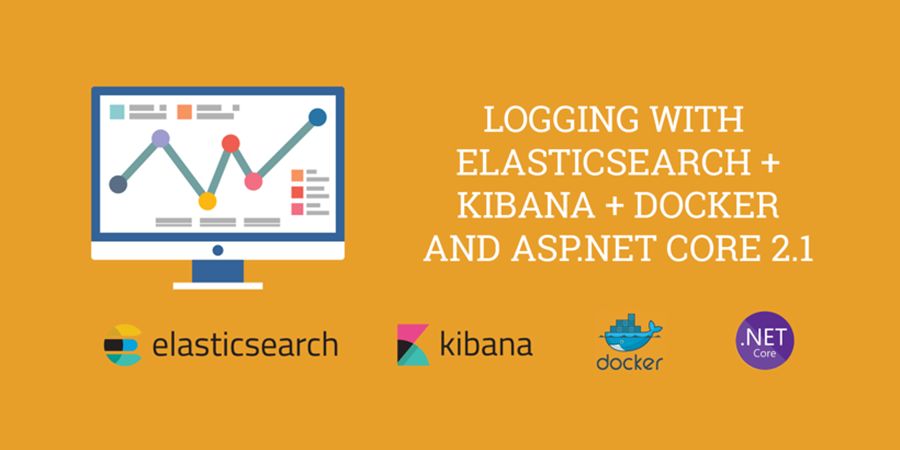
在本教程中,我将向您展示如何启动和运行 ElasticSearch,Kibana 和 ASP.NET Core 2.1
在开始之前,让我们来看看 ElasticSearch,Kibana 和 Serilog 分别是什么。
什么是 ElasticSearch ?
简单来说,ElasticSearch 是一个开源数据库,非常适合索引日志和分析数据。
什么是 Kibana ?
Kibana 是开源的 ElasticSearch 的数据可视化用户界面。可以将 ElasticSearch 视为数据库,将Kibana 视为 Web 用户界面,您可以使用它在 ElasticSearch 中构建图表和查询数据。
什么是 Serilog ?
Serilog 是 ASP.NET Core 的一个插件,可以简化日志记录。Serilog 有各种可用的接收器,例如,有纯文本、SQL 和 ElasticSearch 接收器等等。
为什么 ElasticSearch 如此受欢迎?
除了几乎每个应用程序都需要日志记录这一事实之外,ElasticSearch 解决了许多问题并且做得非常好:
它是免费和开源的
免费。好吧,我承认是基本功能免费。如果您需要 Kibana 中的安全和警报功能,您可以购买 Kibana 的商业 X-pack 订阅,或者可以找一些开源的替代品。
RESTful API
ElasticSearch 有一个 RESTful 的 API。查询结果以 JSON 格式返回,这意味着结果是非常易用的。通过 RESTful API 查询和插入数据意味着使用任何编程语言都可以轻松使用 ElasticSearch。
易于查询
ElasticSearch 有一个内置的基于 Apache Lucene 的全文搜索引擎。与其他数据库相比,Lucene易于查询。即使是非技术人员也可以编写常见查询。
快 - 非常快
查询大型 SQL 数据库很容易花费 10 或 20 秒。对于大型 ElasticSearch 数据库上的类似查询,在 10 毫秒内返回结果是很常见的。
可扩展
它很容易扩展。再加上它是开源的, 这意味着您可以很容易控制您的钱包。
易于安装
只需启动包含 ElasticSearch 和 Kibana 容器的 docker compose 文件,您就可以开始记录和搜索了。
为什么我需要 ElasticSearch 和 Kibana ?
如果您曾经构建过应用程序,那么你一定记录过日志。我们经常去记录错误,但这些错误日志存储在服务器某处的文件文件里,经常会无法被访问。ElasticSearch 使任何类型的日志记录变得简单,易于访问和搜索。
ElasticSearch 令人难以置信的速度和简单的查询语言加上 Kibana 的图形界面,构成了强大的组合。如果您还没有使用 ElasticSearch 进行日志记录,我强烈建议您开始使用它。
信息足够了,让我们开始 Coding
我将使用 Visual Studio Code,一个开源的跨平台代码编辑器。出于本教程的目的,我将使用 Mac OSX,但您也可以使用 Ubuntu 或 Windows 10。
准备条件
要继续下面的步骤,请确保安装了这些:
Docker
Visual Studio Code
.NET Core SDK 2.1.300 或更高版本
创建项目文件夹
mkdir elastic-kibana
cd elastic-kibana使用 .NET Core 命令行创建 MVC 项目
new mvc -n elastic-kibana -o src在 Visual Studio Code 中打开项目
cd elastic-kibana创建 docker compose 文件
接下来,创建一个 docker compose 文件。
此文件将一并启动 ElasticSearch 和 Kibana 容器,无需为每个容器运行单独的docker run命令。
mkdir docker
cd docker创建一个名为 docker-compose.yml 的文件:
version: '3.1'
services:
elasticsearch:
image: docker.elastic.co/elasticsearch/elasticsearch:6.2.4
container_name: elasticsearch
ports:
- "9200:9200"
volumes:
- elasticsearch-data:/usr/share/elasticsearch/data
networks:
- docker-network
kibana:
image: docker.elastic.co/kibana/kibana:6.2.4
container_name: kibana
ports:
- "5601:5601"
depends_on:
- elasticsearch
networks:
- docker-network
networks:
docker-network:
driver: bridge
volumes:
elasticsearch-data:接下来,运行 docker compose 命令来启动容器。
docker-compose up -d第一次运行 docker-compose up 命令时,它将从 docker 仓库下载 ElasticSearch 和 Kibana 所需的镜像,因此它将花费几分钟的时间。
运行 docker-compose up 命令后,请检查 ElasticSearch 和 Kibana 是否已经启动。
ElasticSearch
打开 http://localhost:9200 确认 ElasticSearch 已经启动。
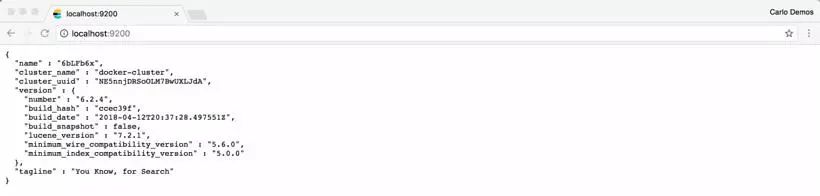
Kibana
打开 http://localhost:5601 确认 Kibana 已经启动。
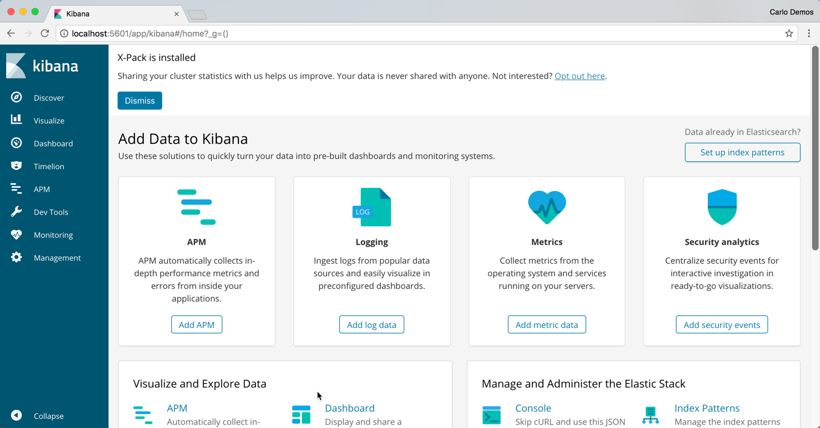
添加 Nuget 包到项目
我们将添加以下 Serilog 的包到项目。
Serilog
Serilog.Sinks.ElasticSearch
Serilog.Extensions.Logging
cd ..dotnet 添加一些配置信息到 appsettings.json
添加默认的日志设置以及 ElasticSearch 的 url 到 appsettings.json 文件
{
"Logging": {
"LogLevel": {
"Default": "Information",
"System": "Information",
"Microsoft": "Information"
}
},
"ElasticConfiguration": {
"Uri": "http://localhost:9200/"
}
}在 Startup.cs 中配置日志功能
下一步,在 Startup.cs 中配置日志功能
添加这些 using 语句:
using 然后,配置 Startup 的构造函数以从 appsettings.json 加载 ElasticSearch 的 URL,并配置 ElasticSearch 的接收器。
public Startup(IConfiguration configuration, IHostingEnvironment hostingEnvironment){最后,在 Configure 方法中将 Serilog 添加到日志工厂。
public void Configure(IApplicationBuilder app, IHostingEnvironment env, ILoggerFactory loggerFactory){开始记录日志到 ElasticSearch
现在,通过在 Visual Studio Code 中点击 F5 或者命令行中执行 dotnet run 来运行 MVC 应用程序。
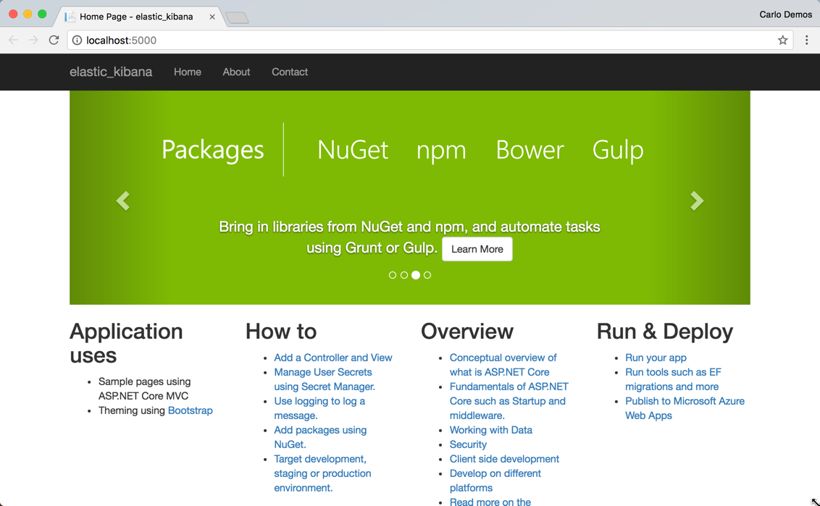
启动 Kibana
由于我们在 Startup 类中配置了日志记录并将最小日志级别设置为 Information,因此运行该应用程序会将一些事件记录到 ElasticSearch 。
在 http://localhost:5601 打开 Kibana,以便我们可以查看日志。
加载 Kibana 后,您将看到默认页面。
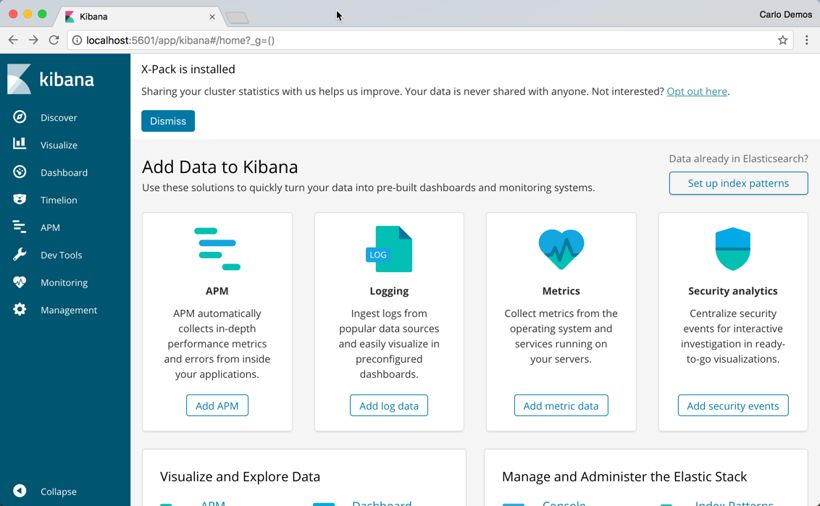
在 Kibana 中创建索引模式来显示数据
Kibana 现在还不会显示任何日志。您必须先指定索引才能查看记录的数据。为此,请单击导航中的 Management 链接,然后将列在页面底部的 logstash 索引名称复制到文本框中,如下所示,然后单击下一步按钮。或者,您可以使用*号通配符,例如 logstash-*
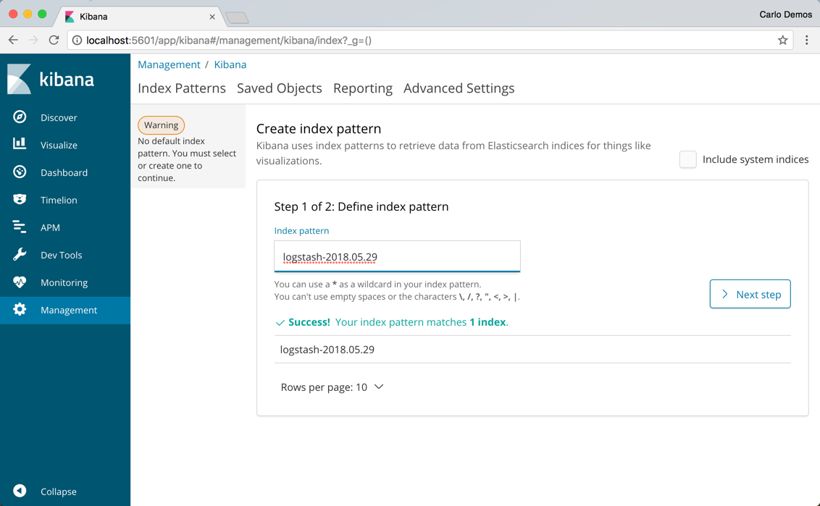
然后,通过选择 @timestamp 指定时间过滤器字段名称,然后单击 Create index pattern按钮。
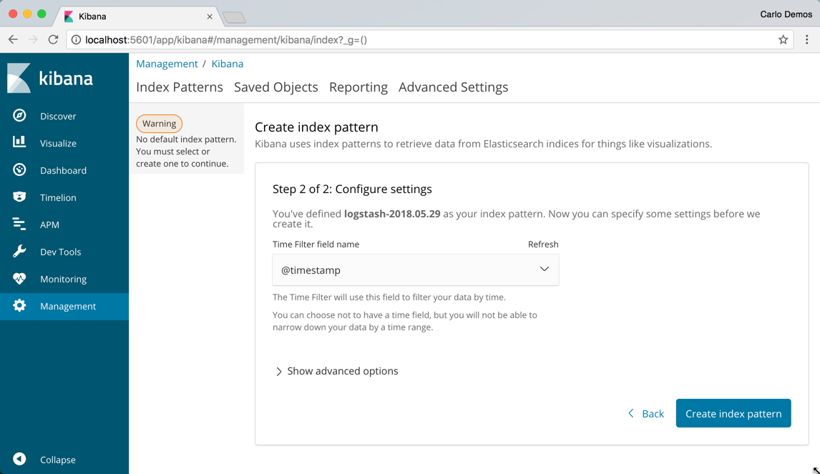
您现在可以通过单击导航中的 Discover 链接来查看日志。
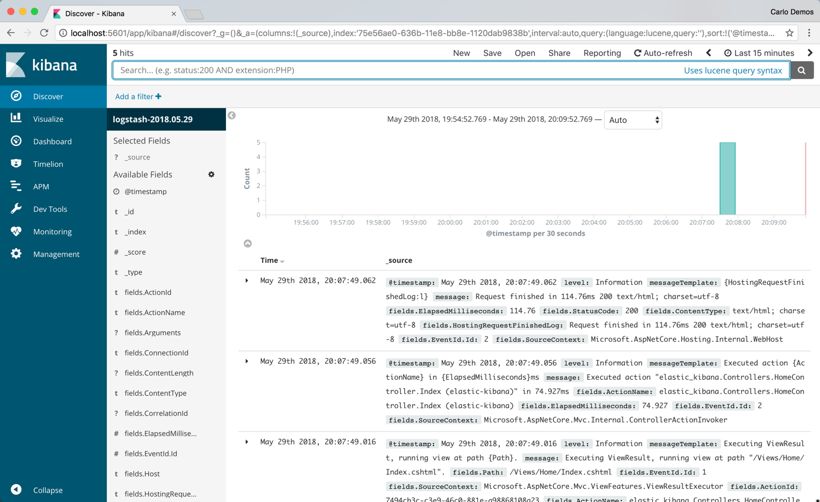
在 MVC Controller 中记录自定义消息
由于我们指定要记录日志级别为 Information 或更高级别的消息,因此默认情况下会记录大量信息消息。但是如果我们想记录自己的消息呢?值得庆幸的是,这很容易做到。接下来我将在 HomeController 中记录一条消息。
添加 using 语句:
using 然后,使用构造函数注入的方式来注入 ILogger 的实例。
ILogger _logger;public HomeController(ILogger logger){
_logger = logger;
}最后,在 Index Action 中记录一条消息。
public IActionResult Index(){在 Kibana 中搜索
现在我们已经记录了一条消息,只需打开 Kibana 并搜索日志消息的文本即可。
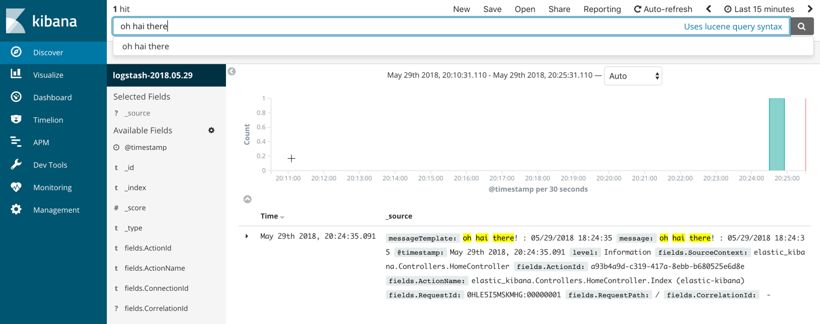
您还可以将某一条日志在单独的窗口中打开,以查看各个字段记录的信息。
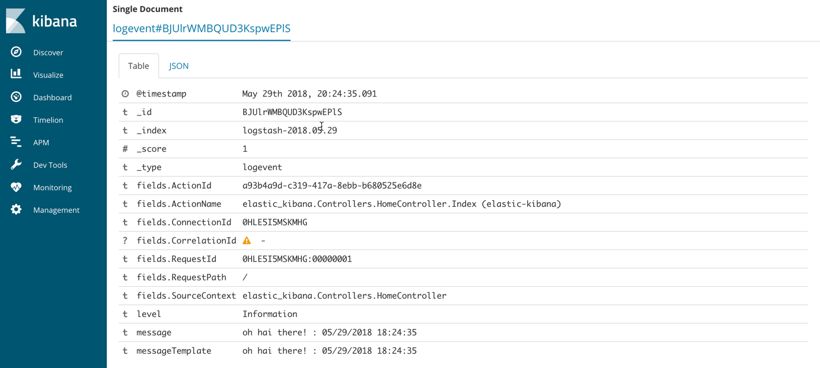
我将展示一些基本的搜索示例,来演示在 Kibana 中搜索的容易程度以及 ElasticSearch 的强大功能:
message记录错误日志到 ElasticSearch
一个典型的需求就是记录错误消息。使用 Serilog 这将变得非常简单,如下所示。
try在 Kibana 中搜索错误日志
在 Kibana 中找到错误日志非常简单,使用如下的搜索条件就可以找到所有的错误日志了。
level: 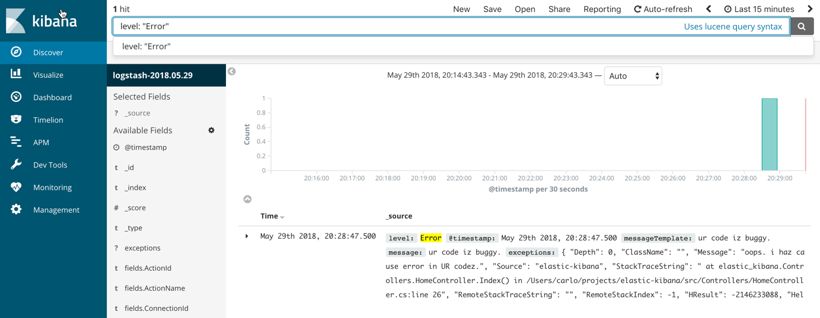
我们来看看使用 Serilog 和 ElasticSearch 默认记录的详细信息。
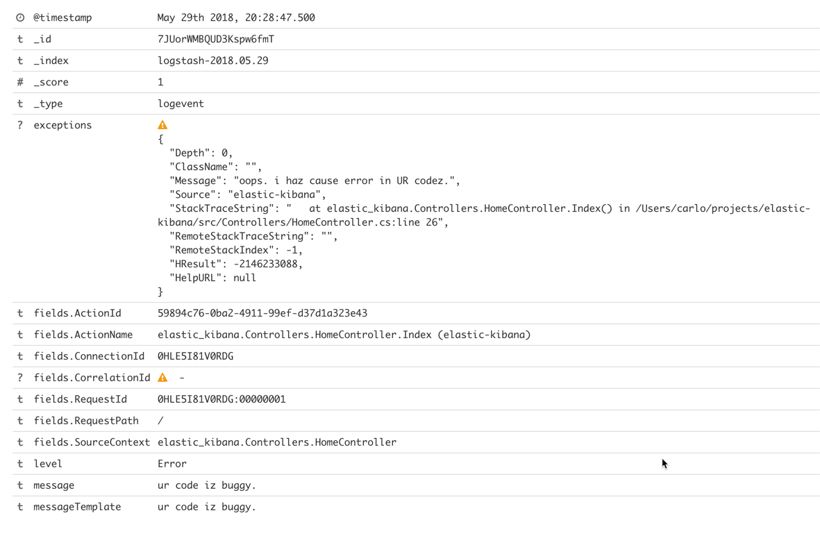
它看起来还不错,但您会注意到异常细节被记录为一个大大的字符串。在此字符串中搜索信息仍会返回结果,但如果根据特定字段记录信息,我们可以执行更强大和特定的搜索。值得庆幸的是,有一个名为 Serilog.Exceptions 的插件可以帮助我们。
安装 Serilog.Exceptions Nuget 包
安装 Serilog.Exceptions Nuget 包:
add package Serilog.Exceptions接下来,在 Startup.cs 文件中使用如下 using 语句
using Serilog.Exceptions;然后,使用 Serilog.Exceptions 来丰富一下 Logger
public Startup(IConfiguration configuration, IHostingEnvironment hostingEnvironment){最后,刷新一下,记录一个新的错误,并在 Kibana 中搜索到它,查看更结构化的错误日志记录。
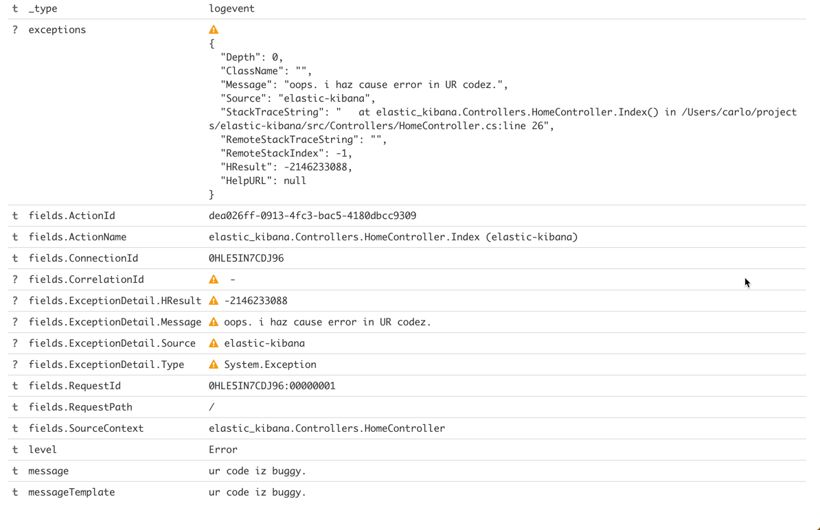
降低日志级别
您可能会发现 Information 级别日志有点过于冗长,不符合您的口味。默认情况下,ASP.NET Core 将记录 Kestrel 托管相关的日志事件。这可能会非常嘈杂。排除掉它们的一种简单方法是通过修改 appsettings 文件,将 Microsoft 日志级别设置为 Warning 。
或者, 您可以通过将 Default 和 System 的最小日志级别设置为 Error 来进一步限制日志记录, 如下所示。
"Logging": {尾声
传统的方法,日志记录需要大量的前期工作才能启动和运行。
因此,日志记录通常会被完全遗漏,或者写入到难以访问的服务器上的某些模糊的文本文件里。
ElasticSearch 和 Kibana 改变了这一切。
而 Docker 已经使ElasticSearch 和 Kibana 的启动和运行变得毫不费力。
ElasticSearch 和 Kibana 提供的强大功能以及非常高的性能,再加上它是开源的,这真的令人印象非常深刻。
即使没有像 Serilog 这样的插件,与传统 ASP.NET 相比,ASP.NET Core 中的日志记录也变得更加容易,因此, 在创建可扩展的日志记录框架方面, 我对 .NET Core 团队表示赞赏。Serilog 简单地构建在此之上,并且扩展了功能,以使 .NET Core 开发人员的日志记录变得更简单。
通过组合 Docker,ElasticSearch,Kibana,ASP.NET Core 和 Serilog ,获得了前所未有的便利性和功能,再也没有理由不再将日志记录整合到应用程序中了。
原文:https://www.humankode.com/asp-net-core/logging-with-elasticsearch-kibana-asp-net-core-and-docker
源代码 : https://github.com/thecarlo/elastic-kibana-netcore-serilog
推荐阅读
(点击标题可跳转阅读)
使用C#和Blazor进行全栈开发
聊一聊C#8.0中的await foreach
C#30分钟完成百度人脸识别
看完本文有收获?请转发分享给更多人
关注「DotNet」加星标,提升.Net技能
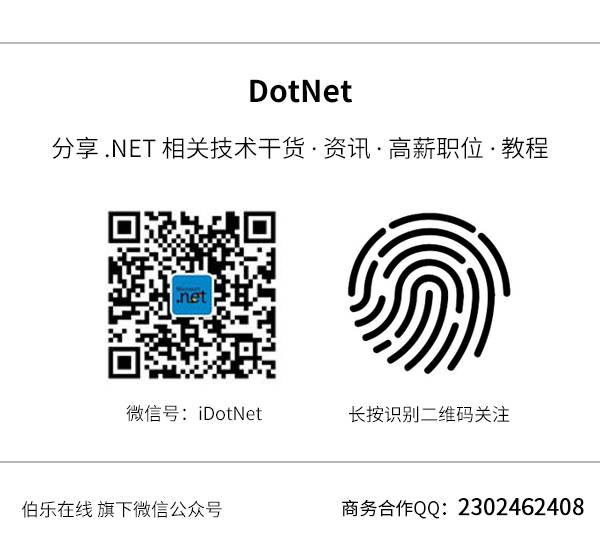
喜欢就点一下「在看」呗~




















 189
189











 被折叠的 条评论
为什么被折叠?
被折叠的 条评论
为什么被折叠?








